
win7系统优化
25页1、Wni7系统的优化 制作:cgymr手动优化Win 7,而对象则是最容易被忽视的系统服务。 1. 服务是系统用以执行指定系统功能的程序或进程,其功用是支持其他应用程序,一般在后台运行。与用户运行的程序相比,服务不会出现程序窗口或对话框,只有在任务管理器中才能观察到它们的身影。如何修改服务的启动类型?在Win 7开始菜单的“搜索程序和文件”栏里输入“services.msc”或“服务”,即可搜索到“服务”项,点击之后就可以打开服务管理列表窗口。双击任意一个服务即可查看或修改它的属性,在属性窗口中就可以修改启动类型为“手动”、“自动”、“自动(延时启动)”或“禁用”(如图1所示)。“自动”和“自动(延时启动)”有什么不同?“自动”启动是指电脑启动时同时加载该服务项,以便支持其他在此服务基础上运行的程序。而“自动(延时启动)”则是Win 7当中非常人性化的一个设计。采用这种方式启动,可以在系统启动一段时间后延迟启动该服务项,可以很好地解决一些低配置电脑因为加载服务项过多导致电脑启动缓慢或启动后响应慢的问题。“手动”和“禁用”有什么不同?服务启动状态为“手动”的情况下,该进程虽然关闭,但依然可
2、以在特定情况下被激活,而设置为“禁用”后,除非用户手动修改属性,否则服务将无法运行。哪些服务需要手动启动?“手动”模式,顾名思义就是这种服务不会随着系统的启动而加载,而需要其他服务激活或者由用户进入服务管理界面后,手动启动它或者修改其属性为“自动”启动。这种模式常用在需要开启一些系统原本没有开启的功能时。以“Application Identity”服务为例,默认状态下该服务为“手动”状态,即没有启动。但是当用户需要使用AppLocker功能时,就必须手动启用这一服务(修改为“自动”状态),否则AppLocker功能将无法正常工作。修改前我应该注意些什么?修改系统服务可能会造成一些意想不到的问题,所以修改前最好将默认的服务状态进行备份。方法为打开服务管理窗口后依次点击“操作导出列表”,选择“保存类型”为TXT文本文件或CSV文件,建议选择后者,该文件可用Excel打开。此外,如果出现因为修改错误导致无法正常进入系统的情况,可以在开机时按F8键选择进入安全模式,在安全模式中修改服务启动属性。不在局域网 禁用服务多Computer Browser,简称CB,翻译过来就是“计算机浏览器”的意
3、思,它的作用是浏览局域网上的其他计算机,并提供局域网中的计算机列表且自动更新。顾名思义,如果你的计算机在局域网当中,那么查看局域网中的其他计算机(也就是查看网上邻居),就需要这个服务的支持。但是如果你的计算机并不处在局域网环境当中,只是单机运行的话,那么该服务显然就可以禁用了。与它类似的还有HomeGroup Listener(家庭组监听服务,简称HL)和HomeGroup Provider(家庭组支持服务,简称HP),前者的作用是维护家庭组计算机之间的关联配置,为家庭群组提供接收服务;后者的作用是执行与家庭组的配置和维护相关的任务。如果你的计算机并不在家庭组当中,当然可以选择禁用它。提示:上述三个服务都涉及到局域网和家庭组,读者可以根据自己的实际情况选择禁用或者设置为“手动”模式。建议如果是台式机,可以选择禁用,如果是笔记本,还是不要禁用的好,特别是Computer Browser服务,毕竟笔记本是常常要连接到其他网络当中的。同时,你还可以禁用Offline Files(简称OF,脱机文件服务)和Server服务。前者的作用是将网络上的共享内容在本地缓存,使用户可以在脱机状态下访问共
4、享文件;后者的作用是允许计算机通过网络共享文件。不用的功能 全部禁用虽然Win 7中提供了很多功能,但平时我们可能并不会用到,那么就可以有选择地关闭这些服务,从而达到有效节省系统资源的目的。如果你的电脑是台式机或者并没有启用电源管理策略,那么可以选择禁用Power服务;如果你的电脑没有连接打印机,那么可以选择禁用Print Spooler服务,它的作用是将文件加载到内存中以供稍后打印;如果你用不到手写板又不是平板电脑,那么可以禁用Tablet PC Input Service服务,它的作用是提供手写板支持和笔触感应功能;如果你很少用移动硬盘等大容量移动存储设备,还可以禁用Portable Device Enumerator Service服务,它是提供可移动大容量存储设备同步功能的服务。此外,如果已经关闭了系统的自动更新功能,还可以选择禁用Background Intelligent Transfer Service(后台智能传输服务,简称BITS)服务,它的作用是使用空闲的网络带宽在后台传输客户端和服务器之间的数据,主要就是对系统的Windows Update功能提供支持。提示:关闭
《win7系统优化》由会员pu****.1分享,可在线阅读,更多相关《win7系统优化》请在金锄头文库上搜索。
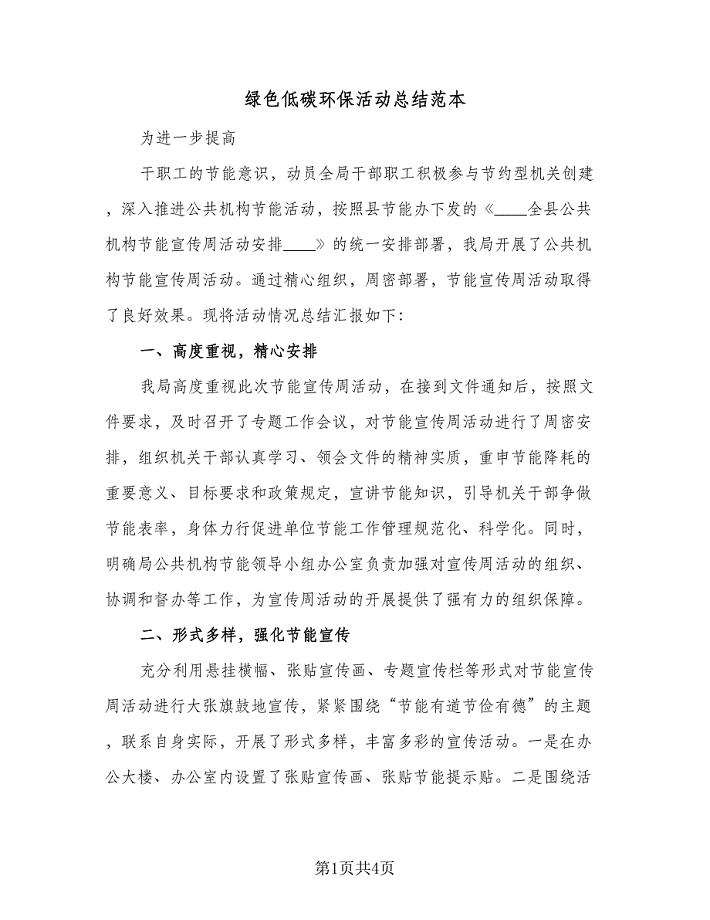
绿色低碳环保活动总结范本(2篇).doc
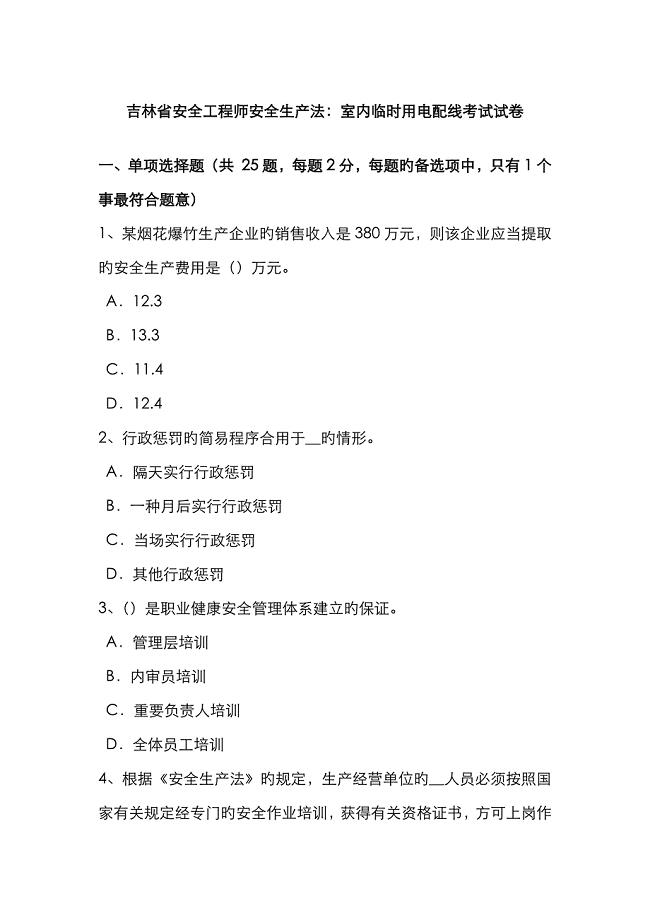
2023年吉林省安全工程师安全生产法室内临时用电配线考试试卷
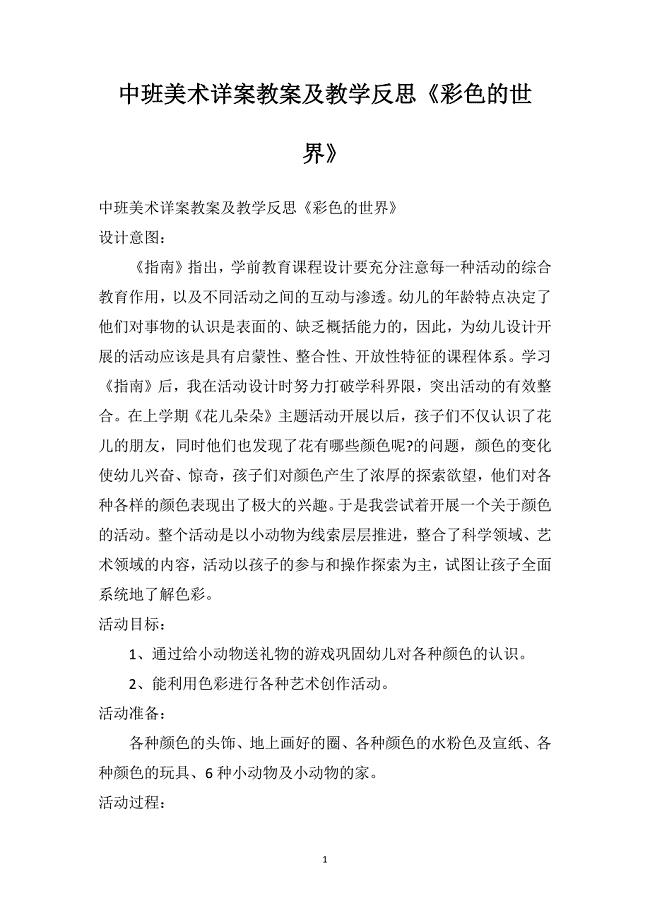
中班美术详案教案及教学反思《彩色的世界》
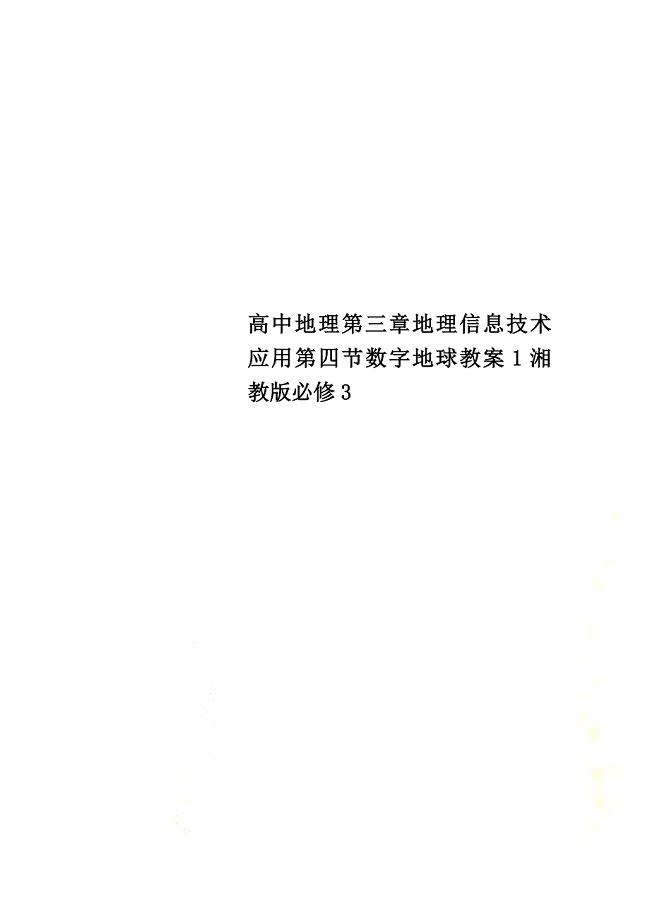
高中地理第三章地理信息技术应用第四节数字地球教案1湘教版必修3
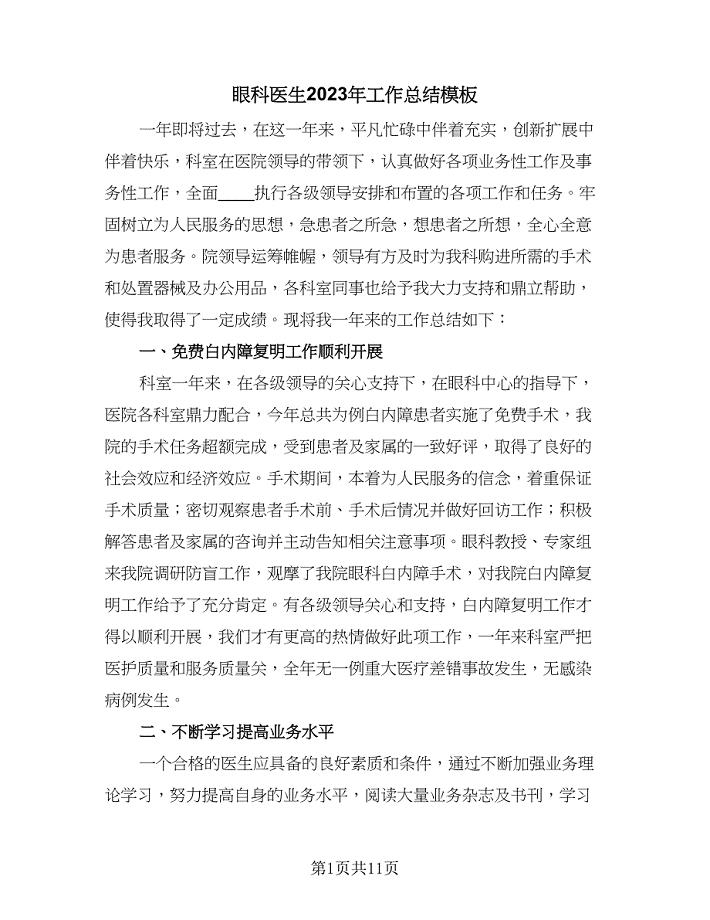
眼科医生2023年工作总结模板(六篇).doc
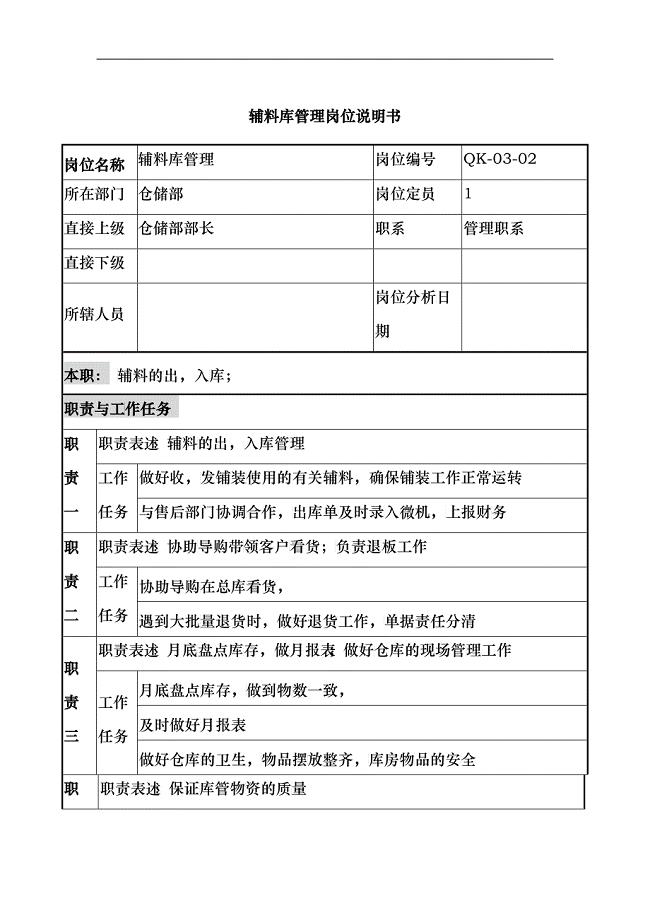
某公司仓储部辅料库管理岗位说明书
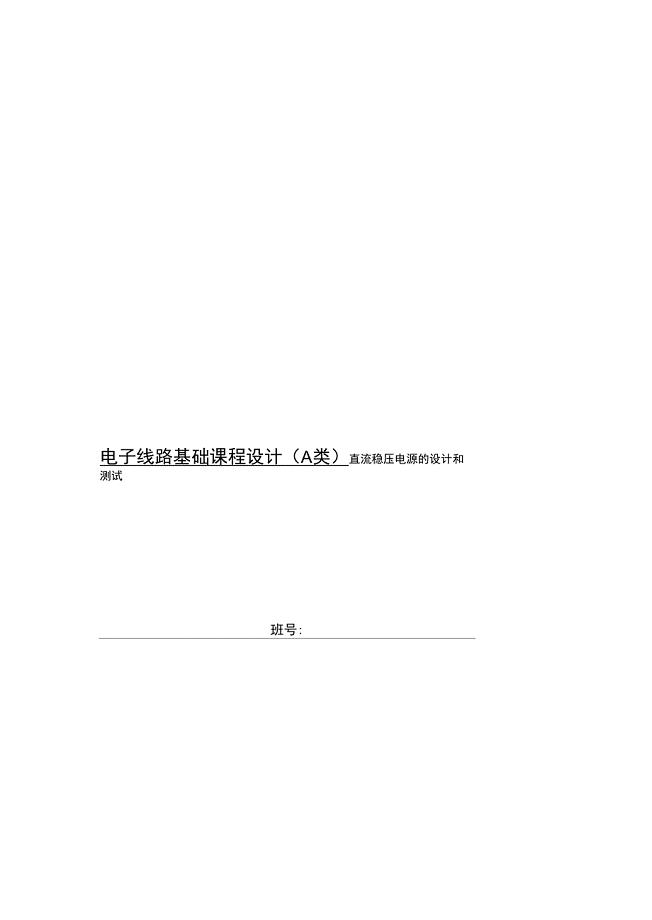
精编直流稳压电源的设计与测试资料
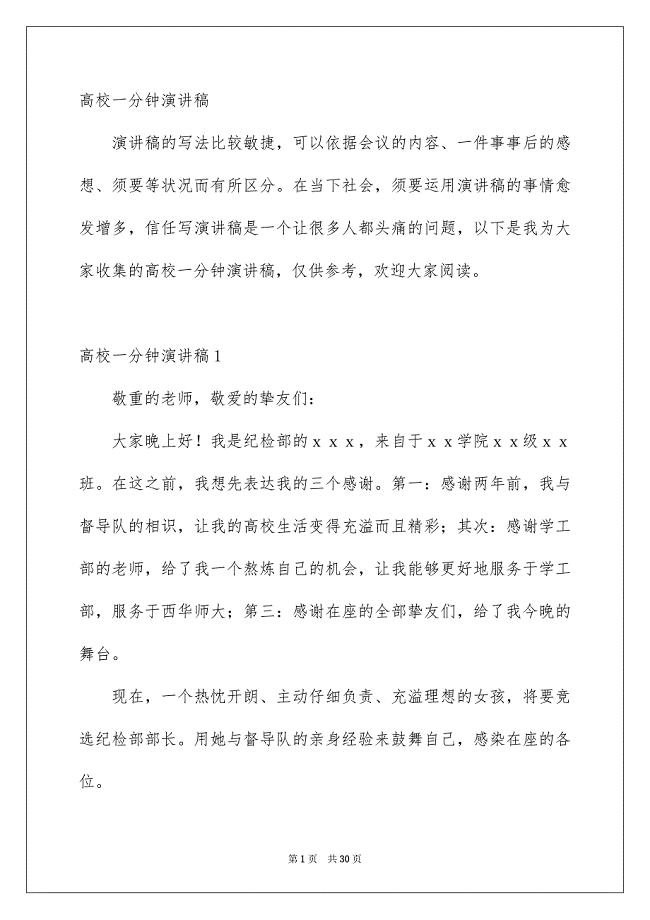
高校一分钟演讲稿
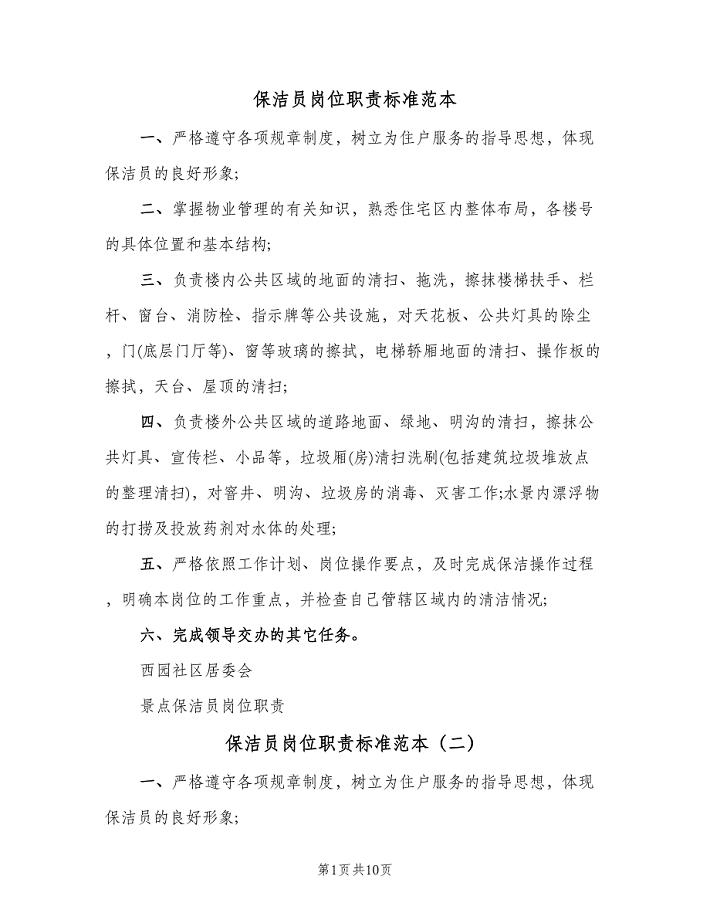
保洁员岗位职责标准范本(四篇).doc

创新保险服务努力提升水平--保险公司XX营业部XX年工作总结发言范文
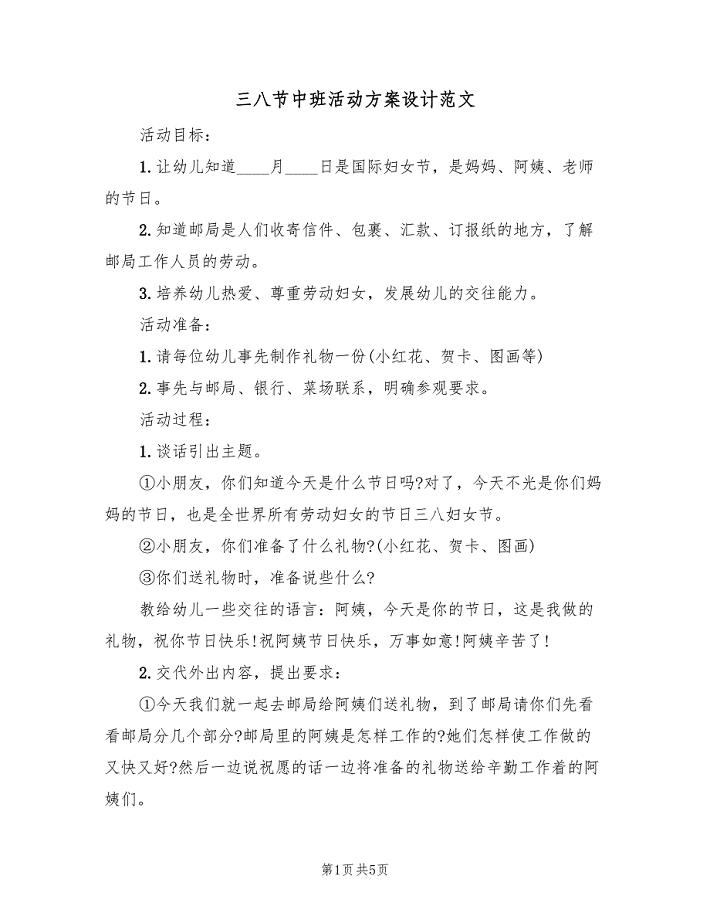
三八节中班活动方案设计范文(三篇).doc
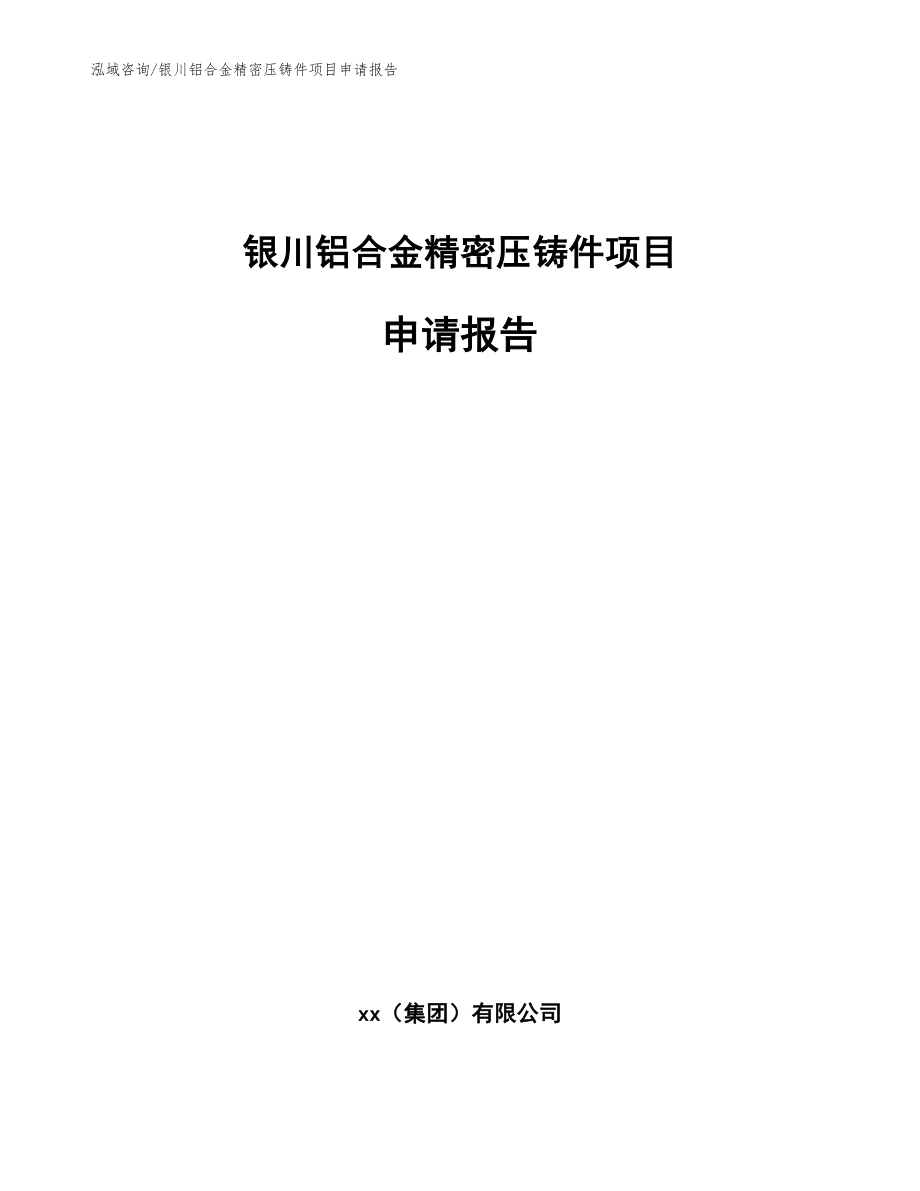
银川铝合金精密压铸件项目申请报告_范文参考
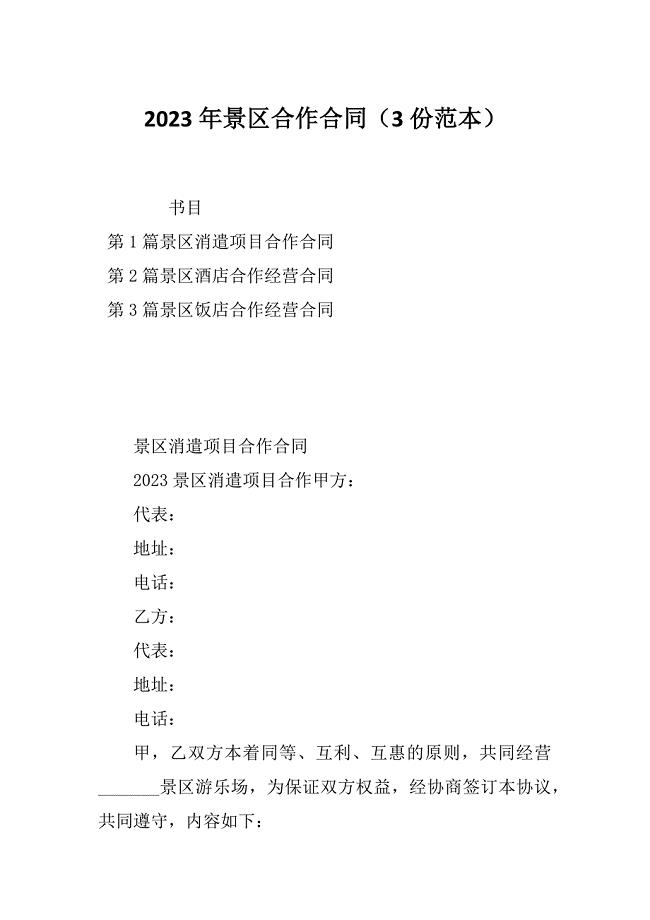
2023年景区合作合同(3份范本)
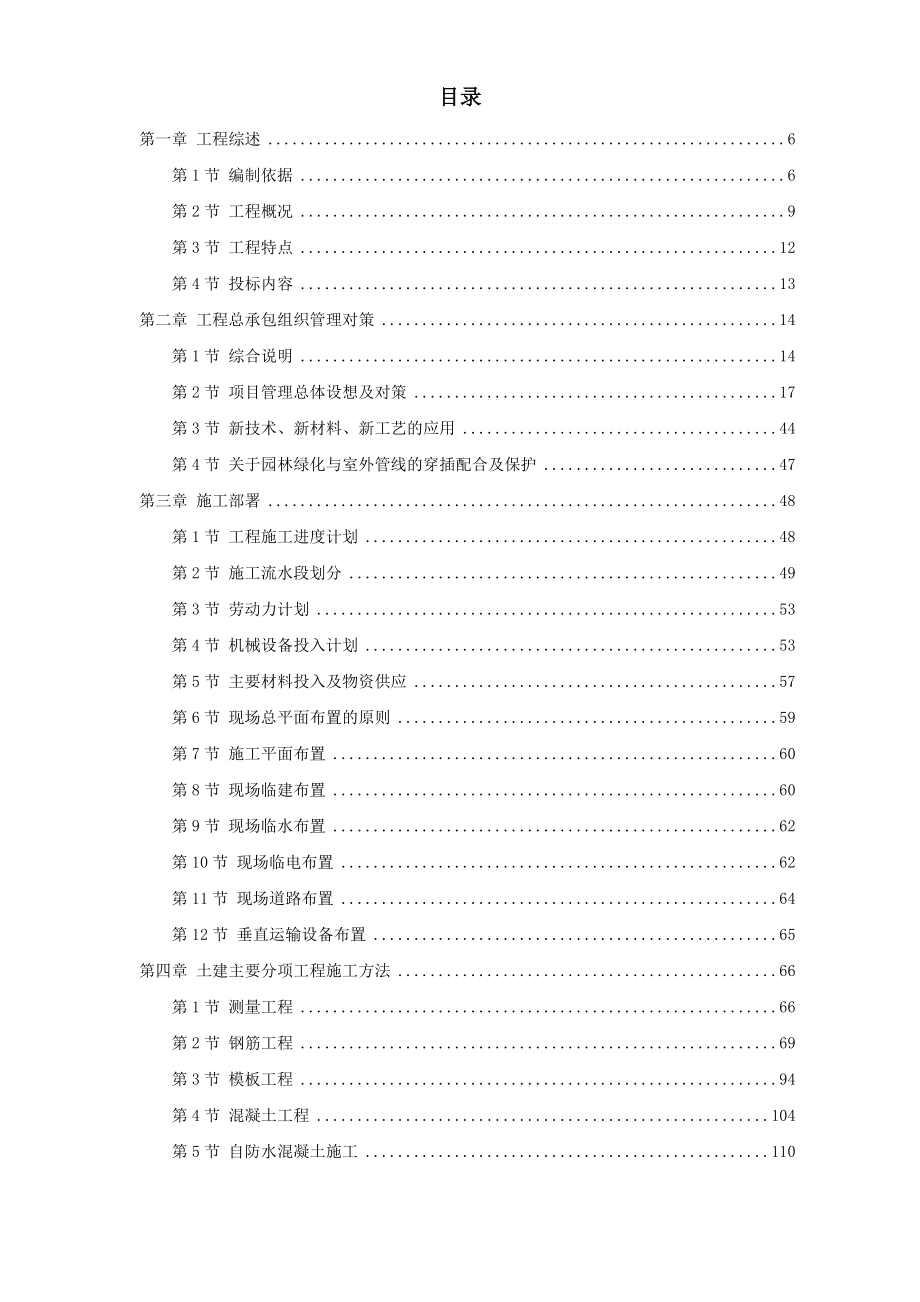
北京某数据中心投标施工组织设计方案
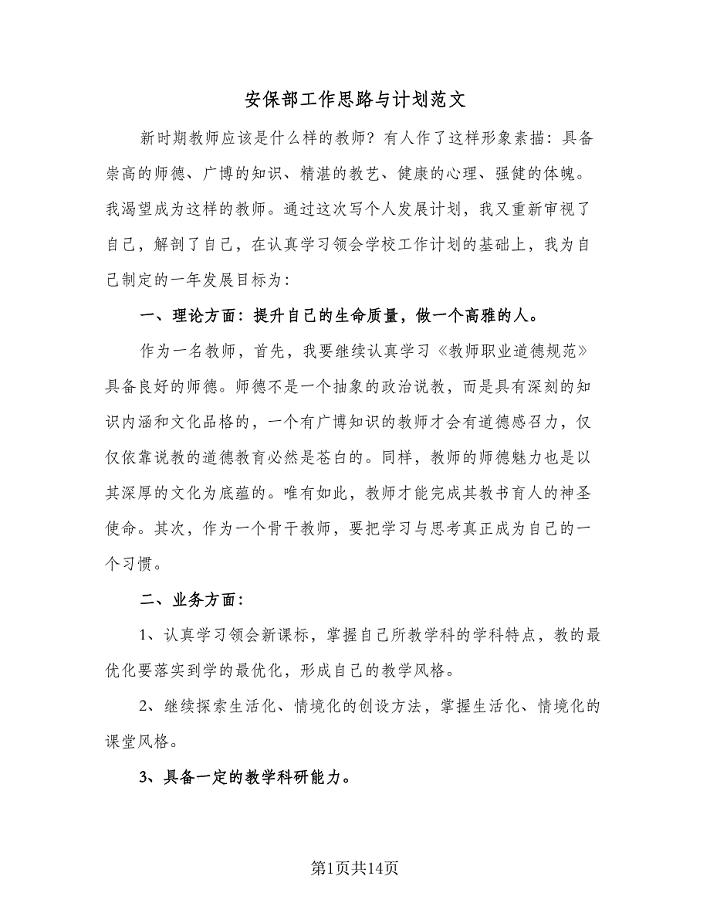
安保部工作思路与计划范文(四篇).doc
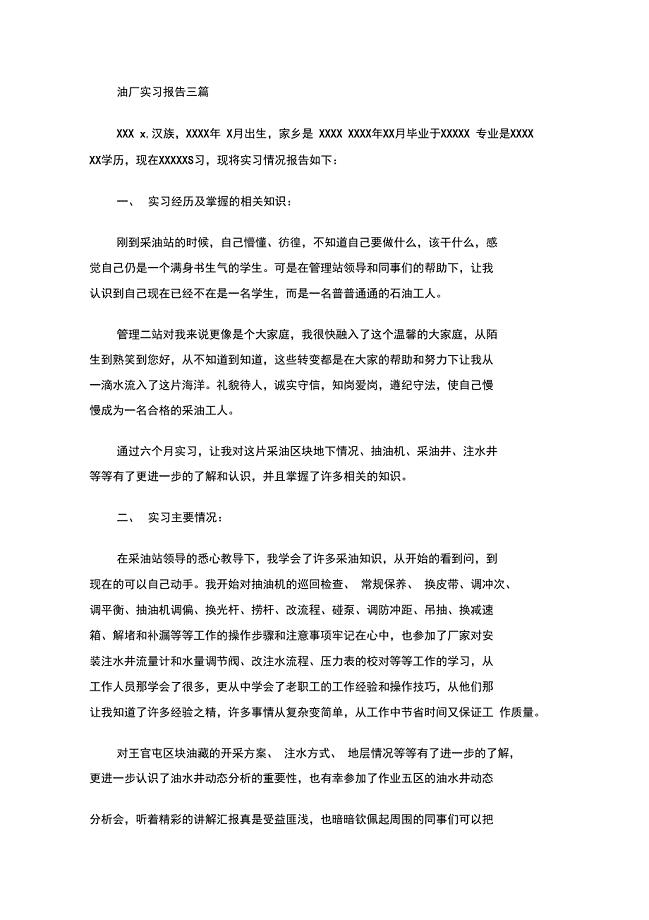
最新油厂实习报告
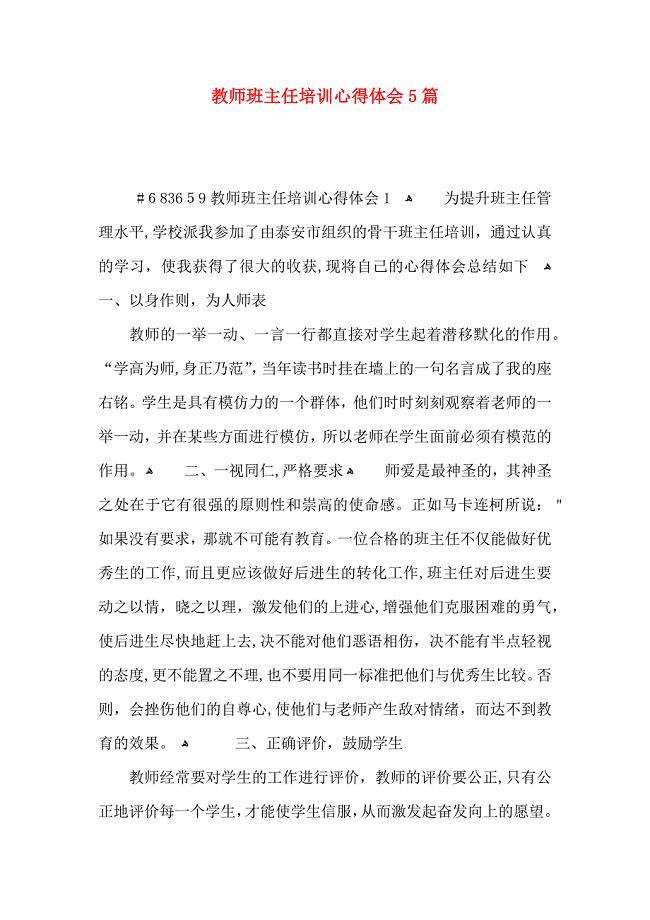
教师班主任培训心得体会5篇
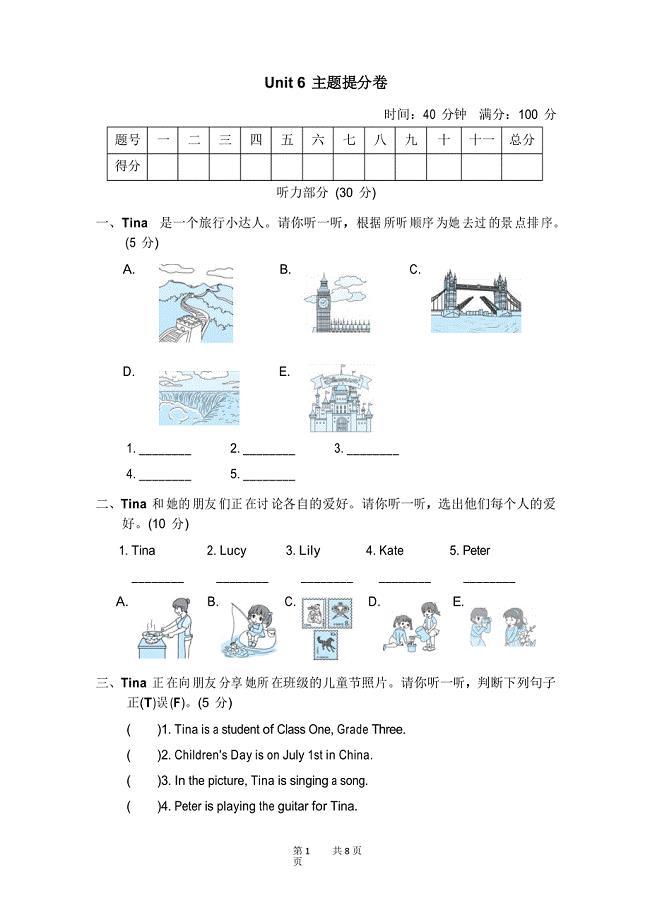
小学六年级下册英语R-精通版 期末复习Unit 6主题提分卷 6年级(R-JT版)
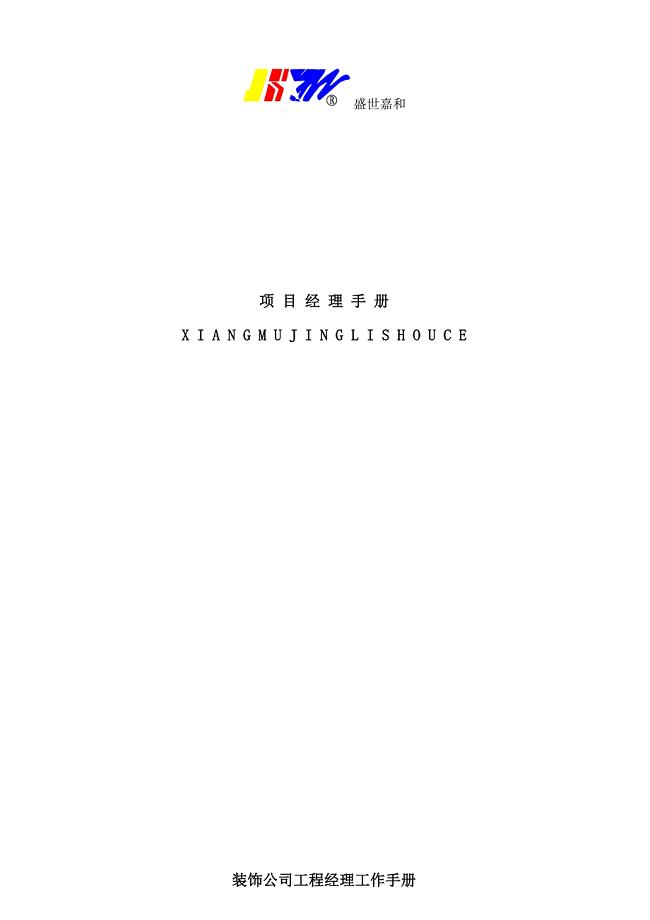
装饰公司项目经理工作手册
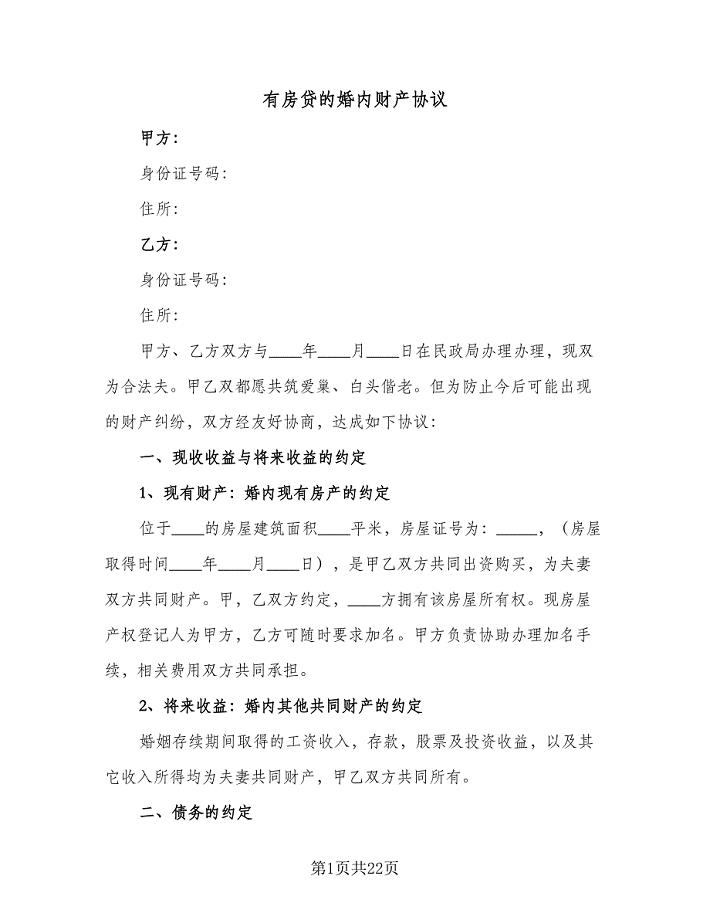
有房贷的婚内财产协议(九篇)
 软件公司会计简历模板
软件公司会计简历模板
2023-05-24 5页
 22019年(第4届)软件和信息技术服务综合竞争力百强
22019年(第4届)软件和信息技术服务综合竞争力百强
2023-08-15 3页
 电脑右下角出现-损坏文件-请运行chkdsk修复工具
电脑右下角出现-损坏文件-请运行chkdsk修复工具
2022-11-21 7页
 软件技术开发合同
软件技术开发合同
2022-11-06 7页
 单片机课程设计--8个LED灯来回点亮.doc
单片机课程设计--8个LED灯来回点亮.doc
2023-10-11 20页
 高考临近时给你提个醒(2015年高考)-副本.doc
高考临近时给你提个醒(2015年高考)-副本.doc
2023-03-24 19页
 鱼香肉丝怎么做好吃
鱼香肉丝怎么做好吃
2022-08-30 5页
 计算机病毒及预防
计算机病毒及预防
2023-03-19 4页
 动火作业施工方案.doc
动火作业施工方案.doc
2023-06-16 9页
 巡察组长在反馈问题整改落实情况测评会上的讲话
巡察组长在反馈问题整改落实情况测评会上的讲话
2022-12-19 5页

